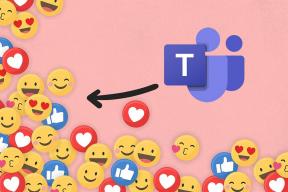Miért fekete-fehér az iPhone képernyőm, és hogyan javítható?
Vegyes Cikkek / / August 03, 2023
Az iPhone képernyők éles és élénk színeikről ismertek. Ez azonban problémát jelenthet, ha ez a képernyő hirtelen szürkeárnyalatosra vált. De miért fekete-fehér az iPhone képernyője? És van valami mód a probléma megoldására? Találjuk ki.
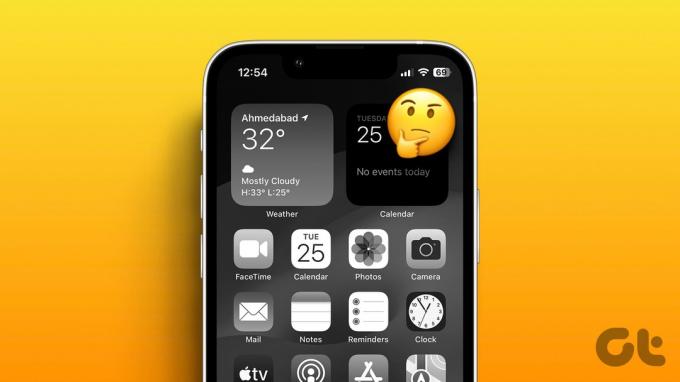
Ha A szürkeárnyalat be van kapcsolva, ez megmagyarázhatja, miért fekete-fehér az iPhone képernyője. Ha azonban ez a beállítás ki van kapcsolva, a probléma akkor fordulhat elő, ha a Zoom szűrők szürkeárnyalatosra vannak állítva, alacsony az akkumulátor töltöttsége vagy egyszerűen csak szoftverhiba. Nézzünk meg 7 módszert, amelyek segíthetnek megoldani ezt a problémát iOS-eszközén.
1. Kapcsolja ki a Szürkeárnyalatot
Ha iPhone-ja képernyője fekete-fehérre vált, először ellenőrizze a szürkeárnyalatos kisegítő lehetőségek beállításait. Ez a funkció színvak és egyéb látássérült emberek számára készült. És ha be van kapcsolva, tiltsa le, hogy eltávolítsa az iPhone-t a fekete-fehér módból. Ehhez kövesse az alábbi lépéseket.
1. lépés: Nyissa meg a Beállítások menüt.
2. lépés: Ezután érintse meg a Kisegítő lehetőségek elemet.
3. lépés: Itt érintse meg a „Kijelző és szöveg mérete” lehetőséget.

4. lépés: Érintse meg a Színszűrők elemet.
5. lépés: Kapcsolja ki a Színszűrők kapcsolóját.

Most ellenőrizze, hogy az iPhone képernyője visszatért-e a normál állapotba. Ha nem, folytassa a következő javítással.
2. Szürkeárnyalatok letiltása a nagyításban
Az iPhone nagyítási beállításai segítenek bizonyos objektumok nagyításában, a képernyő nagyításában és még sok másban. Ha azonban a Zoom Filter beállítása Szürkeárnyalatos, előfordulhat, hogy az iPhone képernyője fekete-fehérre vált, amikor engedélyezve van.
Annak biztosítására, hogy ez ne legyen így, letilthatja a Szürkeárnyalatot az iPhone Zoom beállításainál. Itt van, hogyan.
1. lépés: Nyissa meg a Beállításokat, és érintse meg a Kisegítő lehetőségek elemet.
2. lépés: Itt érintse meg a Zoom gombot.

3. lépés: Most görgessen le, és érintse meg a Zoom Filter elemet.
4. lépés: A lehetőségek közül érintse meg a Nincs elemet.

Ezzel kikapcsolja a Szürkeárnyalatos módot (Fekete-fehér mód) a Zoom Filter beállításai közül, és lehetővé teszi a Zoom funkció használatát anélkül, hogy a készülék képernyője fekete-fehérré válna.
3. Ellenőrizze az akkumulátor százalékos arányát
Ha a készülék akkumulátorának töltöttségi szintje alacsony, előfordulhat, hogy az akkumulátor élettartamának meghosszabbítása érdekében automatikusan átvált a Szürkeárnyalatos beállításra. Annak biztosítására, hogy ez ne legyen így, ellenőrizze az akkumulátor százalékos arányát az eszköz képernyőjének jobb felső sarkában.
Ha az akkumulátor százalékos aránya nem látható, kövesse az alábbi lépéseket az engedélyezéséhez.
1. lépés: Nyissa meg a Beállításokat, és érintse meg az Akkumulátor elemet.
2. lépés: Itt győződjön meg arról, hogy az akkumulátor százalékos kapcsolója be van kapcsolva.
3. lépés: Ezenkívül az alacsony fogyasztású mód kapcsolóját is kikapcsolhatja a manuális kikapcsoláshoz.

Most ellenőrizze az akkumulátor százalékos arányát. Ha alacsony, töltse fel az eszközt, és ellenőrizze, hogy ez visszaállítja-e az iPhone képernyőjének színét a normál értékre.
4. Indítsa újra az iPhone készüléket
Az eszköz újraindítása általában megoldja azokat az ideiglenes problémákat vagy hibákat, amelyek bármely szolgáltatás vagy funkció be- vagy kikapcsolása közben előfordulhattak. Ez akkor is fennállhat, ha már kikapcsolta a Szürkeárnyalatot, de az eszköz képernyője továbbra is fekete-fehér. Ehhez kövesse az alábbi lépéseket.
1. lépés: Az eszköz típusától függően kövesse az alábbi lépéseket az iPhone kikapcsolásához.
- iPhone SE 1st gen, 5s, 5c és 5 esetén: Nyomja meg hosszan a felső gombot.
- Az iPhone SE 2. generációs és újabb, 7 és 8 verzióihoz: Nyomja meg hosszan az oldalsó gombot.
- iPhone X és újabb esetén: Tartsa lenyomva egyszerre a bekapcsológombot és bármelyik hangerőgombot.
2. lépés: Most tartsa lenyomva és húzza a csúszkát a végéig.

3. lépés: Miután az eszköz képernyője elsötétült, nyomja meg hosszan a bekapcsológombot a visszakapcsoláshoz.
Most írja be a jelszavát, ha szükséges, és ellenőrizze, hogy az iPhone képernyője visszavált-e a normál állapotba.
5. Ellenőrizze a szoftverfrissítéseket
Ha iPhone képernyője fekete-fehérré vált az eszköz szoftverének hibája vagy hibája miatt, a legújabb frissítések telepítésével javítható. Ennek az az oka, hogy a legtöbb iOS frissítés segít a szükséges hibák és biztonsági hibák kijavításában. És bár a szoftverfrissítések automatikusak, manuálisan is ellenőrizheti őket. Ehhez kövesse az alábbi lépéseket.
1. lépés: Nyissa meg a Beállítások menüt.
2. lépés: Görgessen le, és érintse meg az Általános elemet.
3. lépés: Itt érintse meg a Szoftverfrissítés elemet.

Ha valóban elérhető frissítés, töltse le és telepítse. Ezután, ha az eszköz újraindul, ellenőrizze, hogy a képernyő színei visszatértek-e a normál értékre.
Olvassa el még:Hogyan lehet kijavítani, hogy az iPhone nem frissül a legújabb szoftverre
6. Minden beállítás visszaállítása
Utolsó lehetőségként az iPhone fekete-fehér képernyőjével kapcsolatos probléma megoldásához megteheti használja az Összes beállítás visszaállítása opciót. Ez lehetővé teszi, hogy minden iPhone-beállítást visszaállítson az alapértelmezettre, és javíthatja a problémát, ha az ilyen hibás beállításokból adódik. Azonban az összes mentett jelszó és egyéni beállítás törlődik.
Ha továbbra is tovább szeretne lépni, kövesse az alábbi lépéseket.
1. lépés: Nyissa meg a beállításokat, és érintse meg az Általános elemet.
2. lépés: Görgessen le, és érintse meg az „iPhone átvitele vagy visszaállítása” elemet.

3. lépés: Érintse meg a Reset lehetőséget.
4. lépés: Miután megjelennek az opciók, érintse meg az „Összes beállítás visszaállítása” lehetőséget.

Most kövesse a képernyőn megjelenő utasításokat az eszköz beállításainak visszaállításának befejezéséhez. Ha elkészült, ellenőrizze, hogy az iPhone képernyője a várt módon működik-e.
Ha az összes fenti hibaelhárítási módszert kipróbálta, és továbbra sem tudja visszaállítani az iPhone képernyőjét, akkor valószínűleg hardverprobléma. Ezért azt javasoljuk, hogy lépjen kapcsolatba az Apple támogatási csapatával. Ügyeljen arra, hogy a lehető legtöbb részletet megadja, és várja meg, amíg az Apple támogatási vezetői visszaküldik a megfelelő megoldásokat.
Lépjen kapcsolatba az Apple ügyfélszolgálatával
GYIK az iPhone fekete-fehér képernyőjének javításához
Igen, a fizikai sérülés következtében az iPhone képernyője fekete-fehérré válhat. Tehát, ha bármilyen látható sérülést észlel, vagy foglaljon időpontot az Apple-nél, vagy keresse fel a legközelebbi Apple szervizközpontot, és ellenőriztesse készülékét.
Ha engedélyezve van a szürkeárnyalatos beállítás, akkor az iPhone képernyőjét azonnal fekete-fehérre változtatja. Ezenkívül győződjön meg arról, hogy az eszköz akkumulátora megfelelően fel van töltve, és hogy a szoftver naprakész, hogy elkerülje ezt a problémát a jövőben.
Tedd újra színessé az iPhone képernyőjét
Reméljük, hogy ez a cikk segített megérteni, miért fekete-fehér az iPhone képernyője, és ennek megfelelően javította a problémát. Ezenkívül, ha problémái vannak a képek elmosódásával, tekintse meg magyarázatunkat, hogyan teheti ezt meg fix az iPhone kamera folyamatosan villog probléma.
Utolsó frissítés: 2023. július 31
A fenti cikk olyan társult linkeket tartalmazhat, amelyek segítenek a Guiding Tech támogatásában. Ez azonban nem befolyásolja szerkesztői integritásunkat. A tartalom elfogulatlan és hiteles marad.